これで解決!BGMの音量を目安に調整する方法
動画内における BGM は、全体の雰囲気を決めることができます。適切な音量でないと視聴者に不快感を与えるかもしれません。また、BGM の音量を調整しないと離脱率を高める可能性があります。視聴者が心地よい動画を見るには、BGM の音量調整は不可欠です。ここで、BGM の音量を目安に調整する方法をご紹介いたします。

動画 BGM の音量を調整する方法
4Videosoft 動画変換 究極の動画編集機能により、簡単に動画 BGM の音量を調整、動画効果を調整、動画をクロップ、カット、結合、ウォーターマーク、字幕を追加することができます。さらに、編集した動画を汎用のすべての動画・音声形式を変換できます。では、このソフトを利用して動画 BGM の音量を調整する手順をご紹介いたします。
下のダウンロードボタンをクリックして、4Videosoft 動画変換 究極をインストールします。
無料ダウンロード
Windows向け
![]() 安全性確認済み
安全性確認済み
無料ダウンロード
macOS向け
![]() 安全性確認済み
安全性確認済み
4videosoft 動画変換 究極を開き、画面の中央にある「+」をクリックして、或いは左上側に「ファイルを追加」ボタンをクリックして、動画ファイルを選択して、ソフトにロードします。

動画をロードした後、「編集」ボタン(魔法の杖のアイコン)ボタンをクリックして、動画編集を行います。「オーディオ」をクリックして、動画 BGM の音量を調整できます。また、オーディオトラックを追加、オーディオのディレイを調整することも可能です。すべての編集が完了後、「OK」ボタンをクリックします。
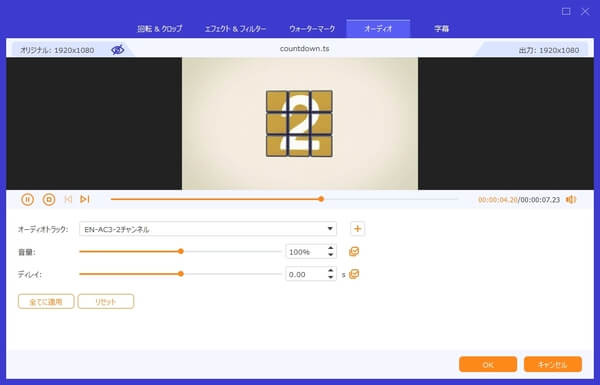
最後に、出力形式と「保存先」を選択して、「すべて変換」ボタンをクリックすれば完成です。

4Videosoft 動画変換 究極のツールボックスにある「音声 ブースター」も BGM 音量調整機能があります。また、動画の音ズレを補正したい場合は、「音声同期」ツールが役に立ちます。
BGM 音量調整の基準
BGMの音量レベルの目安
BGM は -15dB~-35dB 程度を目安に設定されることが多いです。BGM は素材によって元ボリュームが異なりますが、BGM がメインになるときに -5dB~-15dB くらい、トークがメインになるときに -15dB~-35dB くらいのように調整すると、ちょうど良い音量になります。上記の音量を目安にしながら、BGM ごとに細かい調整をすればいいです。BGM の音量は前提として、音声(話し声)の邪魔をせず、話している内容の手助けをする、ストーリー性を高めるように設定すべきです。
音声の音量レベルの目安
カメラに向かって話している時やナレーションなどの音声は -5dB~-15dB を目安に設定しておくといいです。普通に話す時は、声が大きい場合もあれば小さい時もあります。そのため、音声は平均で -10dB 程度、最も大きな箇所(うるさい箇所)で -5dB 程度に調整するほうがいいです。カメラのオーディオ設定がそれくらいに収まるようにしておけば、急な叫び声や笑い声、拍手などが起こっても音割れを回避することができます。
結論
本文は手軽に動画 BGM の音量を調整する方法を説明しました。動画編集に注意すべきところは効果音や BGM の音量編成です。動画を編集する時にそのまま撮影した動画の音声を使用することがあります。このようなカメラやマイクなどを通して録音した音声は「生音」と呼ばれています。「生音」がより聞きやすく、音量が大きく聞こえるには、動画編集で音量編成をする際に効果音と BGM の音量を下げるか、生音の音量を上げる必要があります。
よくある質問(FAQ)
質問 1: 動画内の BGM の再生速度を調整できますか。
答え 1: 4Videosoft 動画変換 究極に「動画スピード管理」ツールが内蔵されています。このツールにより、簡単に動画の再生スピードをアップ、スローします。
質問 2: BGM の音量を調整するためのテクニックを教えてください。
答え 2: 左右チャンネルの音を統一にする必要があります。また、音声のノイズを除去、リバーブを調整しておくべきです。
質問 3: 動画の音量を調整できるアプリをおすすめできますか。
答え 3: 「俺の編集 - 動画を編集しよう!」、「PIM player - 自動音量調整プレイヤー」はおすすめのアプリです。無料でダウンロードすることが可能で、簡単に動画の音量調整をできます。
無料ダウンロード
Windows向け
![]() 安全性確認済み
安全性確認済み
無料ダウンロード
macOS向け
![]() 安全性確認済み
安全性確認済み
 コメント確認、シェアしましょう!
コメント確認、シェアしましょう! 目次
目次




